Menyalin Sumber Asli untuk Tata Letak Buku
Anda dapat mencetak halaman hasil pemindaian pada bagian depan dan belakang kertas, kemudian melipat halaman menjadi dua untuk membuat buku.
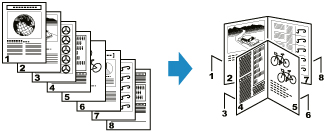
 Catatan
Catatan
-
Penyalinan tata letak buku memungkinkan Anda untuk mencetak ke kertas biasa dengan ukuran berikut sesuai dengan ukuran sumber asli.
-
Untuk sumber asli ukuran A4: A4, A3, A5
-
Untuk sumber asli ukuran B5: B5, B4
-
Untuk sumber asli ukuran Letter: Letter, 28 x 43 cm (11" x 17")
-
-
Pencetakan tanpa tepi tidak didukung.
-
Sumber asli ukuran B5 hanya dapat dipindai menggunakan platen.
-
Pilih
 Salin(Copy) pada layar BERANDA.
Salin(Copy) pada layar BERANDA. -
Pilih
 Salin tata letak buku(Booklet layout copy).
Salin tata letak buku(Booklet layout copy). -
Periksa pesan dan pilih OK.
-
Pilih ukuran sumber asli.
-
Pilih orientasi sumber asli.
Jika sumber asli berukuran B5, pergi ke langkah 9 "Ketika memuatkan sumber asli pada platen:".
-
Pilih posisi dimana Anda akan memuatkan sumber asli (pada platen atau dalam ADF (Penyalur Dokumen Otomatis)).
-
Pindai sumber asli.
Ketika memuatkan sumber asli pada platen:
-
Tempatkan halaman pertama sumber asli dan pilih OK.
-
Pilih posisi penjilidan kertas.
Untuk penjilidan pada sisi panjang kertas, pilih penjilidan kiri (A) atau penjilidan kanan (B).
Untuk penjilidan pada sisi pendek kertas, pilih penjilidan atas (C) atau penjilidan bawah (D).
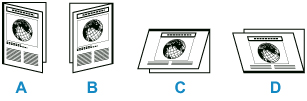
-
Pilih ukuran halaman yang akan dicetak.
-
Tentukan setelan seperlunya.
Anda dapat menentukan jumlah salinan dalam layar siaga Salin.
Untuk detail lebih lanjut tentang item setelan:
-
Ketuk Warna(Color) untuk pencetakan berwarna, atau Hitam(Black) untuk pencetakan hitam putih.
-
Tempatkan halaman kedua sumber asli dan pilih Pindai(Scan).
-
Ketika semua halaman telah dipindai, pilih Cetak skrg(Print now).
Pencetak mulai mencetak.
 Catatan
Catatan-
Ketika Anda mencetak pada kertas berukuran A3, B4, 28 x 43 cm (11" x 17"), pesan akan muncul setelah semua bagian depan dari halaman telah dicetak.
Keluarkan tumpukan kertas hasil cetak dari tatakan keluaran kertas, balik, muatkan seperti yang ditunjukkan di bawah ini (ujung kertas yang dikeluarkan menghadap ke atas) ke dalam tatakan belakang, kemudian pilih Mulai mnctak(Start print).
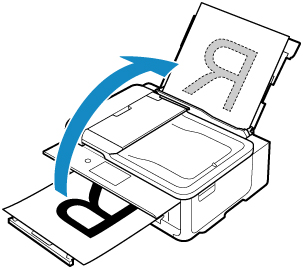
-
Ketika memuatkan dokumen ke dalam ADF:
-
Dengan dokumen menghadap ke atas, muatkan dalam ADF dan pilih OK.
Muatkan dokumen dengan halaman pertama di atas.
-
Pilih sisi pemindaian (satu sisi atau kedua sisi).
-
Untuk kedua sisi, pilih posisi penjilidan (penstapleran sisi pendek atau penstapleran sisi panjang).
-
Pilih posisi penjilidan kertas.
Untuk penjilidan pada sisi panjang kertas, pilih penjilidan kiri (A) atau penjilidan kanan (B).
Untuk penjilidan pada sisi pendek kertas, pilih penjilidan atas (C) atau penjilidan bawah (D).
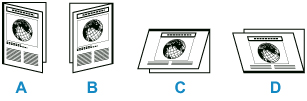
-
Pilih ukuran halaman yang akan dicetak.
-
Tentukan setelan seperlunya.
Anda dapat menentukan jumlah salinan dalam layar siaga Salin.
Untuk detail lebih lanjut tentang item setelan:
-
Ketuk Warna(Color) untuk pencetakan berwarna, atau Hitam(Black) untuk pencetakan hitam putih.
Pencetak mulai mencetak.
 Catatan
Catatan-
Ketika memindai kedua sisi dokumen, setelah pemindaian satu sisi selesai, keluarkan dokumen dari slot keluaran dokumen, muatkan ke dalam tatakan dokumen tanpa mengganti orientasinya, dan pilih Pindai(Scan).
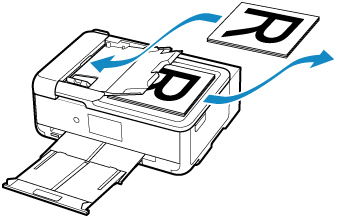
-
Ketika Anda mencetak pada kertas berukuran A3, B4, 28 x 43 cm (11" x 17"), pesan akan muncul setelah semua bagian depan dari halaman telah dicetak.
Keluarkan tumpukan kertas hasil cetak dari tatakan keluaran kertas, balik, muatkan seperti yang ditunjukkan di bawah ini (ujung kertas yang dikeluarkan menghadap ke atas) ke dalam tatakan belakang, kemudian pilih Mulai mnctak(Start print).
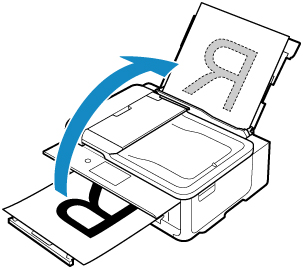
-
-
 Catatan
Catatan
-
Jika Memori perangkat penuh. Tidak dapat melanjutkan proses.(Device memory is full. Cannot continue process.) muncul pada layar sentuh ketika pemindaian, kurangi jumlah halaman dokumen yang dipindai dan cobalah menyalin lagi.
-
Ketika memindai dokumen dalam ADF, kesalahan akan terjadi jika jumlah halaman depan dan jumlah halaman belakang dokumen tidak sama. Periksa jumlah halaman dokumen dan coba lagi.
-
Untuk penyalinan tata letak Buku, pencetak dapat memindai maksimal 100 halaman dokumen, tergantung pada tipe dokumen.

